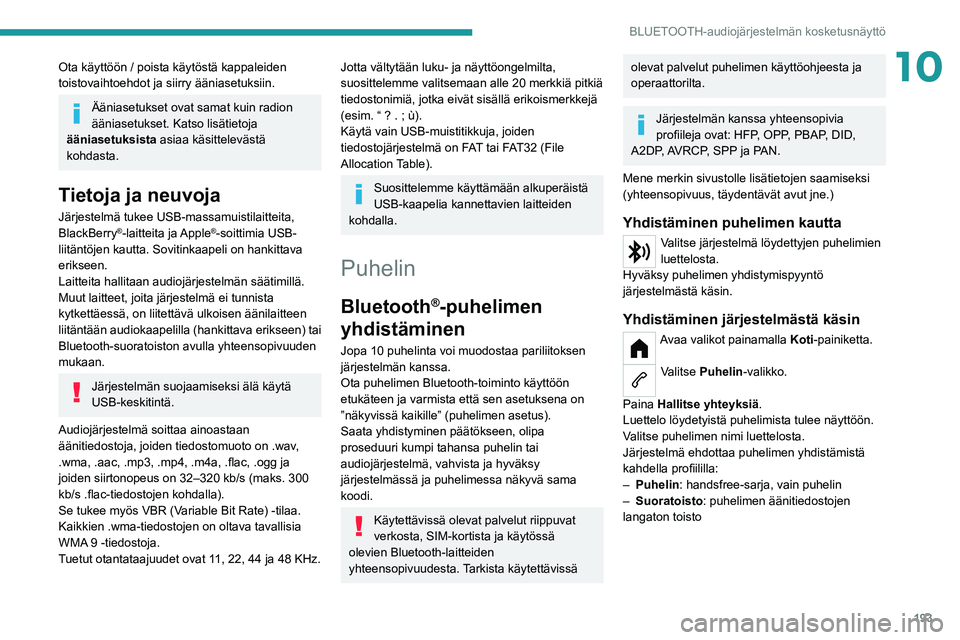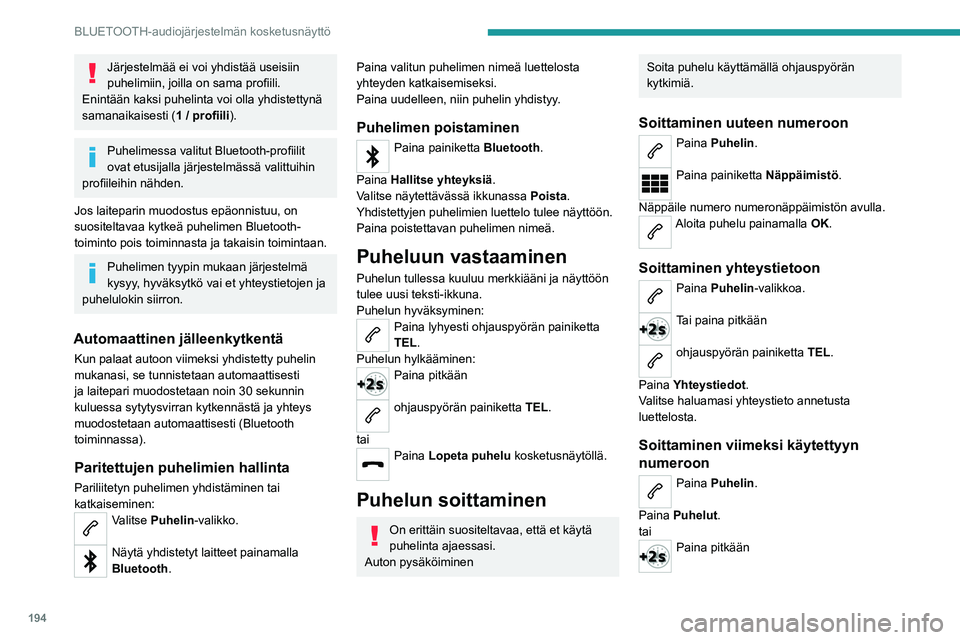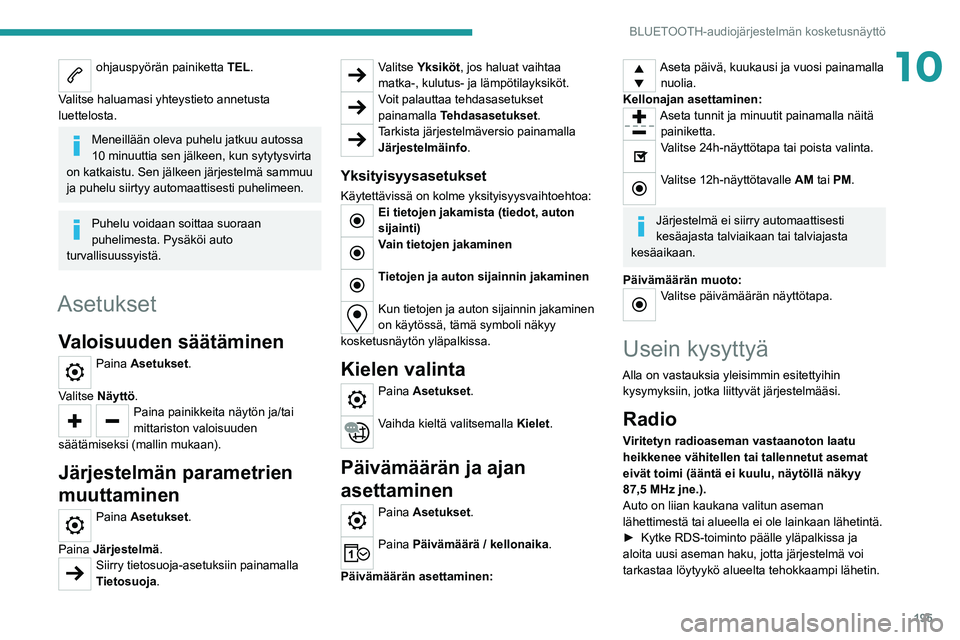Page 193 of 276

191
BLUETOOTH-audiojärjestelmän kosketusnäyttö
10radioaaltojen etenemisessä, eikä se ole oire
audiojärjestelmän toimintahäiriöstä.
Aseman tallentaminen muistiin
Valitse radioasema tai taajuus.Paina Esiasetukset-painiketta.
Paina pitkään tyhjällä rivillä aseman
tallentamiseksi. Merkkiääni vahvistaa aseman
tallennuksen.
Muistiin voidaan tallentaa 16 asemaa.
Muistissa oleva asema voidaan korvata
parhaillaan kuunneltavalla asemalla
painamalla pitkään muistissa olevan aseman
numeroa.
RDS-toiminnon ottaminen
käyttöön / pois käytöstä
Jos RDS on käytössä, voit jatkaa saman aseman
kuuntelua, vaikka sen taajuus vaihtuisi.
Tietyissä olosuhteissa seuranta ei ehkä toimi oikein kaikkialla, koska kaikkien
radioasemien kuuluvuus ei kata koko maata.
Tämä selittää myös sen, miksi radioasema
saattaa kadota ajomatkan aikana.
Paina painiketta Radioasetukset .
Ota käyttöön / pois käytöstä
RDS-seuranta.
TA-viestien kuuntelu
TA -toiminto (Traffic Announcement) antaa etusijan
TA-hälytysviesteille.
Toimiakseen tämän toiminnon on saatava
hyvä signaali radioasemalta, joka lähettää
tämäntyyppisiä viestejä. Heti, kun
liikennetiedotus lähetetään, äänilähteen toisto
keskeytyy automaattisesti TA-viestin lähetyksen
ajaksi. Kun viestin lähetys on päättynyt,
medialähteen toisto jatkuu normaalisti.
Paina painiketta Radioasetukset .
Ota käyttöön / pois käytöstä
Liikennetiedotus (TA)".
Audiosäädöt
Paina painiketta Radioasetukset.
Valitse luettelosta Radion asetukset.
Ota käyttöön / poista käytöstä ja määritä
seuraavat asetukset (kanavatasapaino,
äänimaisemat jne.).
Äänen kanavatasapaino/jakelu on
äänenkäsittelytoiminto, jonka avulla
äänenlaatu voidaan mukauttaa sen mukaan,
missä matkustajat istuvat autossa.
DAB-radio (Digital Audio
Broadcasting)
Digitaalinen radio
Valitse DAB-radio
Digitaalinen radio (DAB) tarjoaa korkeamman
vastaanottolaadun.
Eri kanavaniput eli multipleksit ehdottavat
radioasemaa aakkosjärjestyksessä.
Paina Radio-valikkoa.
Paina painiketta LÄHDE.
Valitse käytettävissä olevien äänilähteiden
luettelosta DAB Radio.
FM-DAB -seurannan
kytkeminen toimintaan
DAB ei kata aluetta 100 %:sti.
Kun digitaalinen vastaanotto on huono, FM-DAB
-seurannan avulla kuuntelua voidaan jatkaa, sillä
järjestelmä vaihtaa automaattisesti vastaavalle
analogiselle FM-asemalle (jos saatavilla).
Paina painiketta Radioasetukset .
Ota käyttöön DAB-FM.
Jos FM-DAB -seuranta on käytössä, voi
olla muutaman sekunnin viive, kun
Page 194 of 276

192
BLUETOOTH-audiojärjestelmän kosketusnäyttö
järjestelmä vaihtaa analogiselle FM-asemalle.
Joskus myös äänenvoimakkuus muuttuu.
Kun digitaalinen vastaanotto on uudelleen
hyvä, järjestelmä vaihtaa automaattisesti
DAB-vastaanottoon.
Jos kuuntelussa olevaa DAB-asemaa ei
ole saatavana FM-muodossa, tai jos
FM-DAB -seuranta ei ole käytössä,
äänentoisto katkeaa, kun digitaalinen
vastaanotto huononee.
Media
Lähteen valinta
Paina Media-valikkoa.
Paina LÄHDE-painiketta.
Valitse lähde (USB, Bluetooth tai AUX,
varustetason mukaan).
USB-liitäntä
Aseta USB-muistitikku USB-liitäntään tai kytke USB-laite USB-liitäntään sopivalla
kaapelilla (hankittava erikseen).
Järjestelmän suojaamiseksi älä käytä
USB-keskitintä.
Järjestelmä muodostaa kappaleluetteloita
(väliaikainen muisti), joiden luomiseen käytettävä aika voi kestää muutamasta sekunnista useaan
minuuttiin ensimmäisen kytkeytymisen aikana.
Kappaleluettelot päivittyvät aina, kun USB-
muistitikku liitetään laitteistoon tai kun tietyn
USB-muistitikun sisältöä muutetaan. Luettelot
tallentuvat muistiin: jos niitä ei muokata,
seuraava latausaika lyhenee.
Lisälaiteliitin (AUX)
Varustetason mukaanKytke oheislaite (esimerkiksi MP3-soitin)
ulkoisen äänilaitteen liitäntään sopivalla
kaapelilla (hankittava erikseen).
Tämä äänilähde on käytettävissä ainoastaan
silloin, kun lisälaitteen vahvistus on valittu
ääniasetuksissa.
Säädä ensin kannettavan laitteen
äänenvoimakkuus (korkealle tasolle). Säädä
sitten audiojärjestelmän äänenvoimakkuus.
Säätimiä käytetään kannettavan laitteen avulla
Bluetooth Streaming®
Kohteen Streaming avulla voit kuunnella
äänisyötettä älypuhelimestasi.
Bluetooth-profiili
on otettava käyttöön.
Säädä ensin kannettavan laitteen
äänenvoimakkuus (korkealle tasolle). Säädä
sitten järjestelmän äänenvoimakkuus.
Jos soitto ei ala automaattisesti, voi olla tarpeen
aloittaa äänitiedoston luku älypuhelimesta käsin.
Laitteistoa hallitaan puhelimesta tai järjestelmän
kosketuspainikkeilla.
Kun Streaming-tila on yhdistetty,
älypuhelin tulkitaan medialähteeksi.
Apple®-soittimen
yhdistäminen
Kytke Apple®-soitin USB-liittimeen sopivalla
kaapelilla (hankittava erikseen).
Toisto alkaa automaattisesti.
Laitteen ohjaus tapahtuu audiolaitteiston
kytkimillä.
Käytettävissä olevat
lajittelumahdollisuudet ovat yhdistetyn
oheislaitteen mukaiset (artistit / albumit /
musiikkilajit / soittolistat / audiokirjat /
podcast-lähetykset). Lisäksi on mahdollista
käyttää kirjastomuotoista luokittelua.
Oletusarvona luokittelu tapahtuu artistin
mukaan. Kun haluat muuttaa luokittelutapaa,
palaa hakemistopuun ensimmäiselle tasolle
ja valitse haluamasi luokittelutapa (esim.
soittolistat) ja hyväksy. Nyt voit siirtyä
haluamaasi kappaleeseen valikossa.
Audiojärjestelmän ohjelmistoversio ei ehkä ole
yhteensopiva Apple
®-soittimen mallisukupolven
kanssa.
Media-asetukset
Paina painiketta Media-asetukset .
Ota käyttöön / poista käytöstä kappaleiden
toistovaihtoehdot ja siirry ääniasetuksiin.
Ääniasetukset ovat samat kuin radion
ääniasetukset. Katso lisätietoja
ääniasetuksista asiaa käsittelevästä
kohdasta.
Tietoja ja neuvoja
Järjestelmä tukee USB-massamuistilaitteita,
BlackBerry®-laitteita ja Apple®-soittimia USB-
liitäntöjen kautta. Sovitinkaapeli on hankittava
erikseen.
Laitteita hallitaan audiojärjestelmän säätimillä.
Muut laitteet, joita järjestelmä ei tunnista
kytkettäessä, on liitettävä ulkoisen äänilaitteen
liitäntään audiokaapelilla (hankittava erikseen) tai
Bluetooth-suoratoiston avulla yhteensopivuuden
mukaan.
Järjestelmän suojaamiseksi älä käytä
USB-keskitintä.
Audiojärjestelmä soittaa ainoastaan
äänitiedostoja, joiden tiedostomuoto on .wav,
.wma, .aac, .mp3, .mp4, .m4a, .flac, .ogg ja
joiden siirtonopeus on 32–320 kb/s (maks. 300
kb/s .flac-tiedostojen kohdalla).
Se tukee myös VBR (Variable Bit Rate) -tilaa.
Kaikkien .wma-tiedostojen on oltava tavallisia
WMA 9 -tiedostoja.
Tuetut otantataajuudet ovat 11, 22, 44 ja 48 KHz.
Page 195 of 276
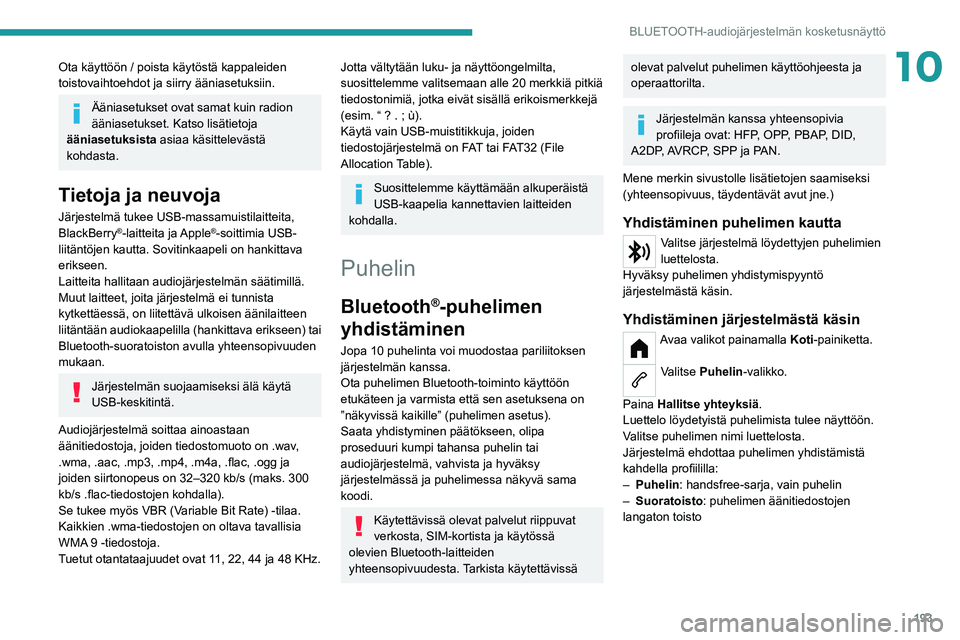
193
BLUETOOTH-audiojärjestelmän kosketusnäyttö
10Ota käyttöön / poista käytöstä kappaleiden
toistovaihtoehdot ja siirry ääniasetuksiin.
Ääniasetukset ovat samat kuin radion
ääniasetukset. Katso lisätietoja
ääniasetuksista asiaa käsittelevästä
kohdasta.
Tietoja ja neuvoja
Järjestelmä tukee USB-massamuistilaitteita,
BlackBerry®-laitteita ja Apple®-soittimia USB-
liitäntöjen kautta. Sovitinkaapeli on hankittava
erikseen.
Laitteita hallitaan audiojärjestelmän säätimillä.
Muut laitteet, joita järjestelmä ei tunnista
kytkettäessä, on liitettävä ulkoisen äänilaitteen
liitäntään audiokaapelilla (hankittava erikseen) tai
Bluetooth-suoratoiston avulla yhteensopivuuden
mukaan.
Järjestelmän suojaamiseksi älä käytä
USB-keskitintä.
Audiojärjestelmä soittaa ainoastaan
äänitiedostoja, joiden tiedostomuoto on .wav,
.wma,
.aac, .mp3, .mp4, .m4a, .flac, .ogg ja
joiden siirtonopeus on 32–320 kb/s (maks. 300
kb/s
.flac-tiedostojen kohdalla).
Se tukee myös VBR (Variable Bit Rate)
- tilaa.
Kaikkien .wma-tiedostojen on oltava tavallisia
WMA 9 -tiedostoja.
Tuetut otantataajuudet ovat 11, 22, 44 ja 48 KHz.
Jotta vältytään luku- ja näyttöongelmilta,
suosittelemme valitsemaan alle 20 merkkiä pitkiä
tiedostonimiä, jotka eivät sisällä erikoismerkkejä
(esim.
“ ? . ; ù).
Käytä vain USB-muistitikkuja, joiden
tiedostojärjestelmä on FAT tai FAT32 (File
Allocation Table).
Suosittelemme käyttämään alkuperäistä
USB-kaapelia kannettavien laitteiden
kohdalla.
Puhelin
Bluetooth®-puhelimen
yhdistäminen
Jopa 10 puhelinta voi muodostaa pariliitoksen
järjestelmän kanssa.
Ota puhelimen Bluetooth-toiminto käyttöön
etukäteen ja varmista että sen asetuksena on
”näkyvissä kaikille” (puhelimen asetus).
Saata yhdistyminen päätökseen, olipa
proseduuri kumpi tahansa puhelin tai
audiojärjestelmä, vahvista ja hyväksy
järjestelmässä ja puhelimessa näkyvä sama
koodi.
Käytettävissä olevat palvelut riippuvat
verkosta, SIM-kortista ja käytössä
olevien Bluetooth-laitteiden
yhteensopivuudesta. Tarkista käytettävissä
olevat palvelut puhelimen käyttöohjeesta ja
operaattorilta.
Järjestelmän kanssa yhteensopivia
profiileja ovat: HFP, OPP, PBAP, DID,
A2DP
, AVRCP, SPP ja PAN.
Mene merkin sivustolle lisätietojen saamiseksi
(yhteensopivuus, täydentävät avut jne.)
Yhdistäminen puhelimen kautta
Valitse järjestelmä löydettyjen puhelimien
luettelosta.
Hyväksy puhelimen yhdistymispyyntö
järjestelmästä käsin.
Yhdistäminen järjestelmästä käsin
Avaa valikot painamalla Koti-painiketta.
Valitse Puhelin -valikko.
Paina Hallitse yhteyksiä .
Luettelo löydetyistä puhelimista tulee näyttöön.
Valitse puhelimen nimi luettelosta.
Järjestelmä ehdottaa puhelimen yhdistämistä
kahdella
profiililla:
–
Puhelin : handsfree-sarja, vain puhelin
–
Suoratoisto
: puhelimen äänitiedostojen
langaton toisto
Page 196 of 276
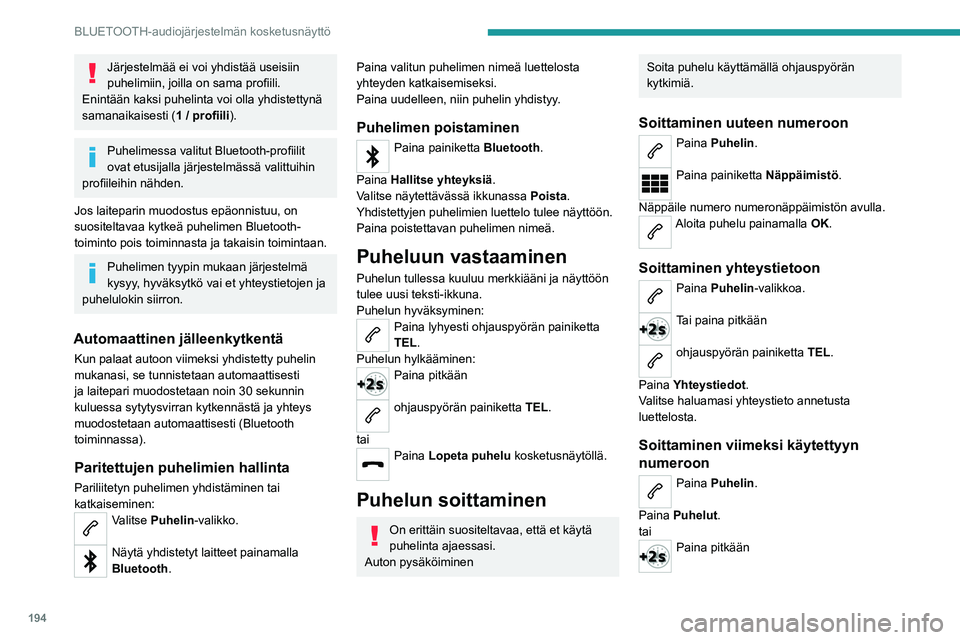
194
BLUETOOTH-audiojärjestelmän kosketusnäyttö
Järjestelmää ei voi yhdistää useisiin
puhelimiin, joilla on sama profiili.
Enintään kaksi puhelinta voi olla yhdistettynä
samanaikaisesti ( 1 / profiili).
Puhelimessa valitut Bluetooth-profiilit ovat etusijalla järjestelmässä valittuihin
profiileihin
nähden.
Jos laiteparin muodostus epäonnistuu, on
suositeltavaa kytkeä puhelimen Bluetooth-
toiminto pois toiminnasta ja takaisin toimintaan.
Puhelimen tyypin mukaan järjestelmä
kysyy, hyväksytkö vai et yhteystietojen ja
puhelulokin siirron.
Automaattinen jälleenkytkentä
Kun palaat autoon viimeksi yhdistetty puhelin
mukanasi, se tunnistetaan automaattisesti
ja laitepari muodostetaan noin 30 sekunnin
kuluessa sytytysvirran kytkennästä ja yhteys
muodostetaan automaattisesti (Bluetooth
toiminnassa).
Paritettujen puhelimien hallinta
Pariliitetyn puhelimen yhdistäminen tai
katkaiseminen:
Valitse Puhelin -valikko.
Näytä yhdistetyt laitteet painamalla
Bluetooth.
Paina valitun puhelimen nimeä luettelosta
yhteyden katkaisemiseksi.
Paina uudelleen, niin puhelin yhdistyy.
Puhelimen poistaminen
Paina painiketta Bluetooth.
Paina Hallitse yhteyksiä .
Valitse näytettävässä ikkunassa Poista.
Yhdistettyjen puhelimien luettelo tulee näyttöön.
Paina poistettavan puhelimen nimeä.
Puheluun vastaaminen
Puhelun tullessa kuuluu merkkiääni ja näyttöön
tulee uusi teksti-ikkuna.
Puhelun hyväksyminen:
Paina lyhyesti ohjauspyörän painiketta
TEL.
Puhelun hylkääminen:
Paina pitkään
ohjauspyörän painiketta TEL.
tai
Paina Lopeta puhelu kosketusnäytöllä.
Puhelun soittaminen
On erittäin suositeltavaa, että et käytä
puhelinta ajaessasi.
Auton pysäköiminen
Soita puhelu käyttämällä ohjauspyörän
kytkimiä.
Soittaminen uuteen numeroon
Paina Puhelin.
Paina painiketta Näppäimistö.
Näppäile numero numeronäppäimistön avulla.
Aloita puhelu painamalla OK.
Soittaminen yhteystietoon
Paina Puhelin-valikkoa.
Tai paina pitkään
ohjauspyörän painiketta TEL.
Paina Yhteystiedot.
Valitse haluamasi yhteystieto annetusta
luettelosta.
Soittaminen viimeksi käytettyyn
numeroon
Paina Puhelin.
Paina Puhelut.
tai
Paina pitkään
ohjauspyörän painiketta TEL.
Valitse haluamasi yhteystieto annetusta
luettelosta.
Meneillään oleva puhelu jatkuu autossa
10 minuuttia sen jälkeen, kun sytytysvirta
on katkaistu. Sen jälkeen järjestelmä sammuu
ja puhelu siirtyy automaattisesti puhelimeen.
Puhelu voidaan soittaa suoraan
puhelimesta. Pysäköi auto
turvallisuussyistä.
Asetukset
Valoisuuden säätäminen
Paina Asetukset.
Valitse Näyttö.
Paina painikkeita näytön ja/tai
mittariston valoisuuden
säätämiseksi (mallin mukaan).
Järjestelmän parametrien
muuttaminen
Paina Asetukset.
Paina Järjestelmä .
Siirry tietosuoja-asetuksiin painamalla
Tietosuoja.
Page 197 of 276
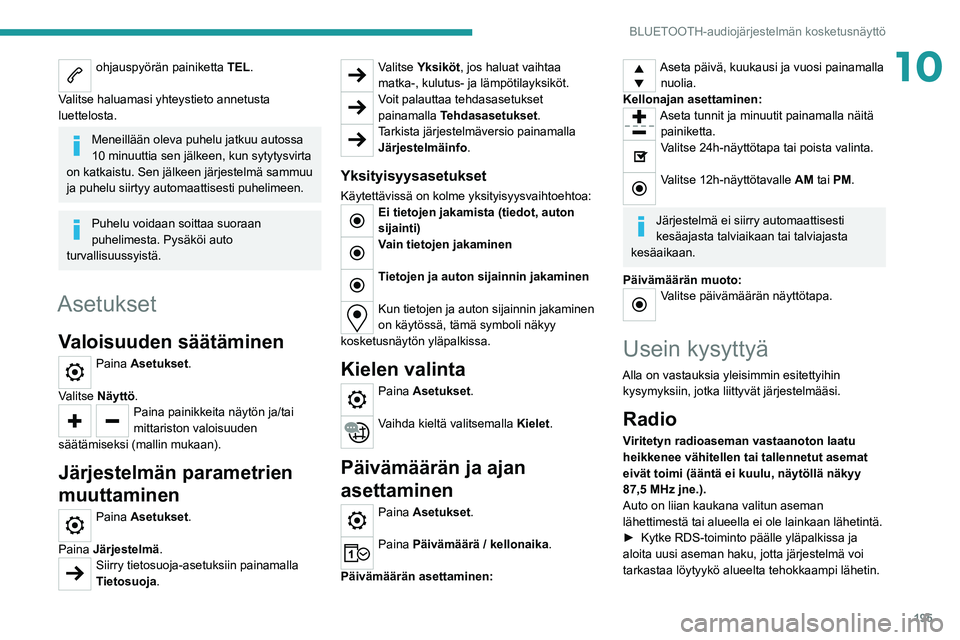
195
BLUETOOTH-audiojärjestelmän kosketusnäyttö
10ohjauspyörän painiketta TEL.
Valitse haluamasi yhteystieto annetusta
luettelosta.
Meneillään oleva puhelu jatkuu autossa
10 minuuttia sen jälkeen, kun sytytysvirta
on katkaistu. Sen jälkeen järjestelmä sammuu
ja puhelu siirtyy automaattisesti puhelimeen.
Puhelu voidaan soittaa suoraan
puhelimesta. Pysäköi auto
turvallisuussyistä.
Asetukset
Valoisuuden säätäminen
Paina Asetukset.
Valitse Näyttö.
Paina painikkeita näytön ja/tai
mittariston valoisuuden
säätämiseksi (mallin mukaan).
Järjestelmän parametrien
muuttaminen
Paina Asetukset.
Paina Järjestelmä .
Siirry tietosuoja-asetuksiin painamalla
Tietosuoja.
Valitse Yksiköt, jos haluat vaihtaa
matka-, kulutus- ja lämpötilayksiköt.
Voit palauttaa tehdasasetukset
painamalla Tehdasasetukset .
Tarkista järjestelmäversio painamalla
Järjestelmäinfo.
Yksityisyysasetukset
Käytettävissä on kolme yksityisyysvaihtoehtoa:Ei tietojen jakamista (tiedot, auton
sijainti)
Vain tietojen jakaminen
Tietojen ja auton sijainnin jakaminen
Kun tietojen ja auton sijainnin jakaminen
on käytössä, tämä symboli näkyy
kosketusnäytön yläpalkissa.
Kielen valinta
Paina Asetukset.
Vaihda kieltä valitsemalla Kielet.
Päivämäärän ja ajan
asettaminen
Paina Asetukset.
Paina Päivämäärä / kellonaika.
Päivämäärän asettaminen:
Aseta päivä, kuukausi ja vuosi painamalla nuolia.
Kellonajan asettaminen:
Aseta tunnit ja minuutit painamalla näitä painiketta.
Valitse 24h-näyttötapa tai poista valinta.
Valitse 12h-näyttötavalle AM tai PM.
Järjestelmä ei siirry automaattisesti
kesäajasta talviaikaan tai talviajasta
kesäaikaan.
Päivämäärän muoto:
Valitse päivämäärän näyttötapa.
Usein kysyttyä
Alla on vastauksia yleisimmin esitettyihin kysymyksiin, jotka liittyvät järjestelmääsi.
Radio
Viritetyn radioaseman vastaanoton laatu
heikkenee vähitellen tai tallennetut asemat
eivät toimi (ääntä ei kuulu, näytöllä näkyy
87,5
MHz jne.).
Auto on liian kaukana valitun aseman
lähettimestä tai alueella ei ole lainkaan lähetintä.
► Kytke
RDS-toiminto päälle yläpalkissa ja
aloita uusi aseman haku, jotta järjestelmä voi
tarkastaa löytyykö alueelta tehokkaampi lähetin.
Page 198 of 276

196
BLUETOOTH-audiojärjestelmän kosketusnäyttö
Ympäristötekijät (mäkinen maasto, rakennukset,
tunneli, parkkipaikka, kellari jne.) voivat katkaista
lähetyksen myös RDS-tilassa.
Tämä on täysin normaali ilmiö, eikä se osoita
audiojärjestelmän toimintahäiriöstä.
Antennia ei ole tai se on vahingoittunut
(esimerkiksi auton pesun yhteydessä tai maan
alla olevalla pysäköintialueella).
► Tarkastuta antenni jälleenmyyjän huollossa.
En löydä tiettyjä radioasemia
vastaanotettujen asemien listasta.
Radioaseman nimi muuttuu.
Asemalta ei saada signaalia tai sen nimi on
muuttunut listalla.
Tietyt radioasemat lähettävät nimensä sijaan
muuta tietoa (esimerkiksi kappaleen nimen).
Järjestelmä tulkitsee nämä tiedot aseman
nimeksi.
► Paina
Radioasetukset -painiketta ja valitse
Päivitä luettelo. Radiovastaanotto katkaistaan,
kun etsit käytettävissä olevia asemia (noin 30
sekuntia).
Media
USB-muistitikun luku käynnistyy vasta
erittäin pitkän ajan (noin 2–3 minuutin)
kuluttua.
Jotkin USB-muistitikulla tuodut tiedostot voivat
hidastaa merkittävästi avaimen luvun aloittamista
(luettelointiin kuluva aika kymmenkertaisena).
► Poista
USB-muistitikulla tuodut tiedostot
ja vähennä alakansioiden määrää avaimen
tiedostorakenteessa. Jotkin tällä hetkellä toistettavan median
merkit eivät näy oikein.
Audiojärjestelmä ei pysty käsittelemään
tietyntyyppisiä merkkejä.
►
Käytä standardimerkkejä kappaleiden ja
hakemistojen nimeämiseen.
Suoratoistotiedostojen toisto ei käynnisty
.
Liitetty laite ei käynnistä toistoa automaattisesti.
► Käynnistä toisto laitteesta.
Kappaleiden nimet ja kestoajat eivät näyt
audiojärjestelmän näytöllä.
Bluetooth-profiili estää näiden tietojen
välittämisen.
Telephone
En pysty liittämään Bluetooth-puhelintani.
On mahdollista, että puhelimen Bluetooth-yhteys
ei ole käytössä tai puhelimen näkyvyysasetuksen
tila ei ole oikea.
► Varmista,
että puhelimen Bluetooth-yhteys on
käytössä.
►
Varmista, että puhelimen näkyvyysasetus on
oikea (”näkyvissä kaikille”).
Bluetooth-puhelin ei ole yhteensopiva
järjestelmän kanssa.
►
Tarkista puhelimen yhteensopivuus merkin
verkkosivustolla (palvelut).
Bluetooth-yhteydellä yhdistetyn puhelimen
ääni ei kuulu.
Äänenvoimakkuus riippuu sekä järjestelmästä
että puhelimesta.
Ympäristön äänet heikentävät puhelun
äänenlaatua. ►
Lisää audiojärjestelmän äänenvoimakkuutta
mahdollisesti maksimiin ja lisää tarvittaessa
puhelimen äänenvoimakkuutta.
►
Vähennä ympärillä olevaa melua (sulje
ikkunat, vähennä tuuletusta, hidasta ajonopeutta
jne.).
Yhteystiedot luetellaan aakkosjärjestyksessä.
Jotkin puhelimet ehdottavat näytön vaihtoehtoja.
V
alittujen parametrien mukaan yhteystiedot
voidaan siirtää erityisessä järjestyksessä.
► Muokkaa puhelimen hakemiston
näyttöasetuksia.
Settings
Kun diskantti- ja bassoasetuksia muutetaan,
ääniympäristön valinta poistetaan.
Kun ääniympäristöä muutetaan, diskantti- ja
bassoasetukset nollautuvat.
Ääniympäristön valitseminen vaikuttaa diskantti-
ja bassoasetuksiin ja päinvastoin.
► Muokkaa
diskantti- ja bassoäänien tai
ääniympäristön asetuksia, niin saat haluamasi
ääniympäristön.
Äänilähteiden välillä on laatueroja.
Korkean äänenlaadun takaamiseksi kullekin
äänilähteelle voidaan määrittää omat
ääniasetukset.
Tämä saattaa aiheuttaa kuultavia
eroja äänilähdettä (radio, CD-soitin jne.)
vaihdettaessa.
► Tarkista,
että ääniasetukset vastaavat
kuunneltua äänilähdettä. Säädä äänitoiminnot \
keskiasentoon.
Page 199 of 276
197
BLUETOOTH-audiojärjestelmän kosketusnäyttö
10Järjestelmä kytkeytyy muutaman
minuutin jälkeen pois päältä, kun moottori
sammutetaan.
Kun moottori on sammutettu, järjestelmän
toiminta-aika riippuu akun varaustilasta.
Normaalissa sammutustilassa järjestelmä siirtyy
automaattisesti virransäästötilaan, jotta akun
varaustila säilyy riittävänä.
► Kytke auton sytytysvirta päälle akun
varaustason nostamiseksi.
Page 200 of 276

198
PEUGEOT Connect Radio
PEUGEOT Connect
Radio
Multimedia-audiojärjestelmä
– Sovellukset
– Bluetooth
®-puhelin
Kuvatut toiminnot ja asetukset
vaihtelevat auton version ja
kokoonpanon sekä myyntimaan mukaan.
Turvallisuussyistä seuraavat toiminnot on suoritettava auton ollessa paikallaan ja
sytytysvirran ollessa kytkettynä, sillä
toimenpide vaatii kuljettajan kaiken huomion:
–
Älypuhelimen pariliittäminen järjestelmään
Bluetooth-tilassa.
–
Älypuhelimen käyttäminen
–
Yhdistäminen CarPlay®- tai Android Auto-
sovelluksiin (tietyt sovellukset keskeyttävät
sovellusten näyttämisen, kun auto on
liikkeessä)
–
Järjestelmäasetusten ja kokoonpanon
muutokset.
Järjestelmä on suojattu niin, että se toimii
ainoastaan autossa.
Virransäästötila-viesti tulee näkyviin, kun
järjestelmä on siirtymässä valmiustilaan.
Järjestelmän avoimen lähdekoodin
ohjelmiston (OSS) lähdekoodit ovat
saatavilla seuraavissa osoitteissa:
https://www.groupe-psa.com/fr/oss/
https://www.groupe-psa.com/en/oss/
Käyttöönotto
Kun moottori käy, painalluksella voi
mykistää äänen.
Sytytysvirran ollessa katkaistuna yksi painallus
käynnistää järjestelmän.
Suurenna tai pienennä äänenvoimakkuutta
säätöpyörällä tai plus- ja miinuspainikkeilla
(varustelutason mukaan).
Pääset päävalikoihin käyttämällä kosketusnäytön
alla tai sen molemmilla puolilla olevia painikkeita.
Paina sitten kosketusnäyttöön ilmaantuvia
painikkeita.
Mallin mukaan, siirry valikoihin painamalla
kosketusnäytön vasemmalla puolella olevia
Lähde- ja Valikko-painikkeita ja paina sitten
kosketusnäytön virtuaalipainikkeita.
Vieritysvalikot on mahdollista näyttää milloin
tahansa painamalla näyttöä lyhyesti kolmella
sormella.
Kaikki näytön kosketusherkät alueet ovat
valkoisia.
Jos sivulla on useita välilehtiä näytön
alareunassa, voit vaihtaa sivujen välillä
napauttamalla halutun sivun välilehteä tai
liu'uttamalla
sivuja sormella vasemmalle tai
oikealle.
Siirry takaisin edelliselle tasolle tai vahvista
valinta painamalla varjostettuja alueita.
Paina nuolta, kun haluat palata tai mennä
kaaviossa ylöspäin tai hyväksyä valinnan.
Kosketusnäyttö on tyypiltään
kapasitiivinen.
Näytön puhdistamisessa pitää käyttää
pehmeää (esim. silmälasien puhdistamiseen
tarkoitettua) liinaa ilman mitään lisäaineita.
Älä käsittele kosketusnäyttöä terävillä
esineillä.
Älä koskettele kosketusnäyttöä kostein tai
märin käsin.
Tietyt tiedot näkyvät jatkuvasti kosketusnäytön yläpalkissa:
–
Ilmastoinnin tilatiedot (mallin mukaan) ja
vastaavan valikon suoravalinta
–
Radio Media- ja Puhelin-valikon tilatiedot
–
Yksityisyyden tilatiedot
 1
1 2
2 3
3 4
4 5
5 6
6 7
7 8
8 9
9 10
10 11
11 12
12 13
13 14
14 15
15 16
16 17
17 18
18 19
19 20
20 21
21 22
22 23
23 24
24 25
25 26
26 27
27 28
28 29
29 30
30 31
31 32
32 33
33 34
34 35
35 36
36 37
37 38
38 39
39 40
40 41
41 42
42 43
43 44
44 45
45 46
46 47
47 48
48 49
49 50
50 51
51 52
52 53
53 54
54 55
55 56
56 57
57 58
58 59
59 60
60 61
61 62
62 63
63 64
64 65
65 66
66 67
67 68
68 69
69 70
70 71
71 72
72 73
73 74
74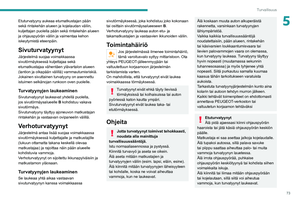 75
75 76
76 77
77 78
78 79
79 80
80 81
81 82
82 83
83 84
84 85
85 86
86 87
87 88
88 89
89 90
90 91
91 92
92 93
93 94
94 95
95 96
96 97
97 98
98 99
99 100
100 101
101 102
102 103
103 104
104 105
105 106
106 107
107 108
108 109
109 110
110 111
111 112
112 113
113 114
114 115
115 116
116 117
117 118
118 119
119 120
120 121
121 122
122 123
123 124
124 125
125 126
126 127
127 128
128 129
129 130
130 131
131 132
132 133
133 134
134 135
135 136
136 137
137 138
138 139
139 140
140 141
141 142
142 143
143 144
144 145
145 146
146 147
147 148
148 149
149 150
150 151
151 152
152 153
153 154
154 155
155 156
156 157
157 158
158 159
159 160
160 161
161 162
162 163
163 164
164 165
165 166
166 167
167 168
168 169
169 170
170 171
171 172
172 173
173 174
174 175
175 176
176 177
177 178
178 179
179 180
180 181
181 182
182 183
183 184
184 185
185 186
186 187
187 188
188 189
189 190
190 191
191 192
192 193
193 194
194 195
195 196
196 197
197 198
198 199
199 200
200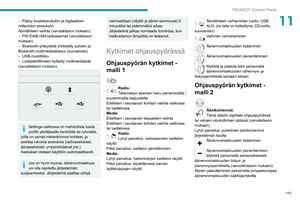 201
201 202
202 203
203 204
204 205
205 206
206 207
207 208
208 209
209 210
210 211
211 212
212 213
213 214
214 215
215 216
216 217
217 218
218 219
219 220
220 221
221 222
222 223
223 224
224 225
225 226
226 227
227 228
228 229
229 230
230 231
231 232
232 233
233 234
234 235
235 236
236 237
237 238
238 239
239 240
240 241
241 242
242 243
243 244
244 245
245 246
246 247
247 248
248 249
249 250
250 251
251 252
252 253
253 254
254 255
255 256
256 257
257 258
258 259
259 260
260 261
261 262
262 263
263 264
264 265
265 266
266 267
267 268
268 269
269 270
270 271
271 272
272 273
273 274
274 275
275